RZ Video Converter menyediakan berbagai video & audio mengkonversi solusi. Itu adalah semua-dalam-satu terkenal video converter yang dapat mengkonversi satu format video ke format lain multimedia. Anda juga dapat mengkonversi file audio atau musik dengan mengekstrak audio dari video favorit Anda. Ini mendukung banyak format video dan audio yang diperlukan demi kelancaran pemutaran dalam perangkat terbaru. Karena kinerja yang baik dalam mengkonversi video, banyak pengguna menggunakan alat ini untuk mengkonversi format media ke YouTube HD Video, Apple TV format video, iPhone, ponsel Android dan perangkat lain yang kompatibel. Anda juga dapat mengimpor gambar dan mengubahnya menjadi video format. Berbagi file video dikonversi ke YouTube dan situs-situs populer lain. RZ Video Converter juga mendukung semua alat editing dasar demi kelancaran pemutaran.
- Bagian 1. Langkah demi langkah panduan untuk mengkonversi video menggunakan iWisoft gratis Video Converter
- Bagian 2. Merekomendasikan alternatif Video Converter RZ terbaik
Bagian 1. Bagaimana mengkonversi video menggunakan RZ Video Converter
Mengkonversi video dengan RZ Video converter sangat mudah karena memiliki antarmuka yang sangat sederhana di mana hanya mendukung fungsi penting untuk mengkonversi file video atau audio. Ikuti langkah-langkah untuk impor dan mengkonversi video dengan perangkat lunak ini.
Langkah 1: impor file sumber Video. Peluncuran RZ Video Converter dan mulai menambahkan file sumber Video yang perlu dikonversi. Menggunakan ikon Tambah untuk mengimpor video dari PC Anda. Anda juga dapat menambahkan sumber file audio. Dalam kasus ini, Anda menambahkan sebuah file video yang salah, menggunakan "-" tombol untuk memilih dan menghapus setiap file sumber video dari konverter.
Langkah 2: Pilih Target Video File. Pilih profil target dengan mengklik "Tunggal" pilihan. Pilih video sebagai output format. Anda dapat menyesuaikan pengaturan video terlalu. Pilih nama file target dan klik "OK".
Ini juga menyediakan pilihan untuk mengubah ukuran mode video dengan memilih opsi Output. Anda dapat mengubah video parameter seperti Audio channel, audio bitrate, frame rate, rate sampel, resolusi atau alat lainnya.
Langkah 3: mengkonversi Video. Mulai konversi video dengan RZ Video converter dengan mengklik "Mulai" tombol. Itu akan mengambil beberapa waktu untuk konversi video.
RZ Video Converter tidak dianjurkan untuk penggunaan rutin, seperti perhentian di tengah besar video konversi. Hal ini juga memakan waktu bagi konversi video yang besar. Jadi, dianjurkan untuk menggunakan merupakan alternatif yang dapat digunakan untuk jangka waktu yang panjang.
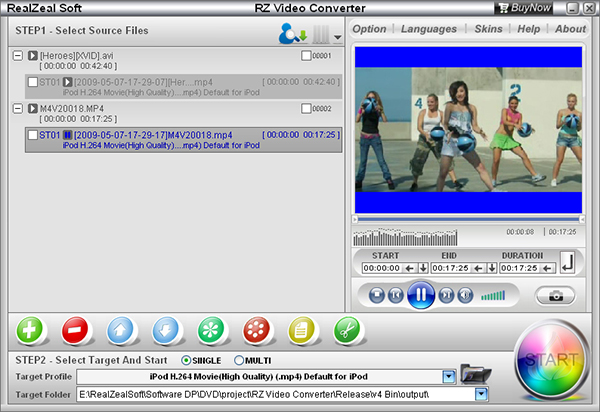
Bagian 2. Merekomendasikan alternatif Video Converter RZ terbaik
UniConverter adalah converter video yang paling diinginkan oleh banyak pengguna dari seluruh dunia. Menyediakan solusi terbaik untuk mengkonversi video, mengkonversi audio, DVD solusi, snapshot, mengkonversi streaming video dan banyak lainnya beragam fungsi multimedia. Mendukung semua jenis format media dan juga menyediakan sebuah pemutar video built-in untuk fleksibilitas yang lebih besar. Anda juga dapat meningkatkan produktivitas Anda dengan mengkonversi video massal di pergi. Ini adalah video converter terbaik karena memiliki kuat video konversi alat bantu dan fungsi.
Video Converter - UniConverter
Mendapatkan alternatif terbaik untuk RZ Video Converter:
- Unduh, Edit & mengkonversi: dengan dengan built-in Video Downloader, Anda dapat men-download video, mengedit mereka dan mengkonversi ke video format.
- Dukungan penuh untuk iPhone/iPad/iPod, perangkat Android, PlayStations dan banyak perangkat lain.
- 90 X luar biasa dan cepat konversi dengan lebih dari 160 format multimedia.
- Dapat bertindak sebagai toolkit DVD terbaik untuk membakar video ke DVD, menyalin DVD file atau mengkonversi rumah DVD ke format video lainnya.
- Men-download video online dari lebih dari 1.000 situs, termasuk YouTube, Facebook, Vimeo, Hulu, dll.
- Built-in Video Player: Gunakan tool ini untuk bermain dan melihat pratinjau file video Anda sebelum konversi.
Bagaimana mengkonversi video dengan RZ Video Converter alternatif
Langkah 1: Buka Program, menambahkan video
Pertama download dan membuka UniConverter. Di bagian atas antarmuka utama, pilih opsi "Mengubah" untuk mengkonversi video Anda. Berikutnya, klik "Load file media" pilihan dengan pergi ke menu "File". Atau, menyeret video target Anda ke dalam antarmuka dan menjatuhkannya.

Langkah 2: Pilih setiap perangkat atau Video Format
Setelah video berhasil dimuat dalam program, tentukan format output perangkat yang didukung. Anda juga dapat memilih perangkat dari preset yang dioptimalkan untuk kenyamanan pengguna. Ada jumlah besar format video di bawah kategori "Video". Pilih salah satu dari mereka dan melanjutkan.

Langkah 3: Menyesuaikan Video dan memilih Output Folder
Menyesuaikan video Anda dengan setelan Video seperti codec Audio/Video, Frame rate, Volume, sub judul, Metadata, resolusi dan menggunakan alat-alat lain. Setelah selesai mengedit, memilih folder output sehingga dikonversi file video yang disimpan di dalamnya.

Langkah 4: Menyelesaikan Video dengan memilih "Mengubah"
Akhirnya, menyelesaikan konversi video dengan menekan "Mengubah" pilihan. Video file akan dikonversi dalam hanya beberapa detik. Waktu konversi tergantung pada ukuran video. Jika Anda ingin mengkonversi video ke iPhone atau perangkat portable lain, memilih iPhone dari kategori "Perangkat" di langkah kedua.



